Windows Einstellungen per Client Command setzen - am Beispiel der Taskleiste
- Community-Admin
- 0 Kommentare
- 318 Mal gelesen
Wer auf Windows 11 wechselt, sieht es sofort: Die Task-Leiste ist nicht mehr linksbündig wie eh und je, sondern mittig. Aber dies ist nicht in Stein gemeißelt, denn es gibt ja die ACMP Client Commands. Damit lässt sich die Task-Leiste wieder linksbündig darstellen, was dem einen oder anderen den Umstieg erleichtern dürfte. Dafür hinterlegst Du in einem Client Command eine Variable (die sich später für die Parameter verwenden lässt) und ziehst anschließend den Baustein „modify registry value“ hinein.
Der Wert zur Ausrichtung der Task-Leiste liegt in der Registry hier:
Computer\HKEY_CURRENT_USER\Software\Microsoft\Windows\CurrentVersion\Explorer\Advanced
Zu ändernder Wert
TaskbarAl 0=links 1=zentriert
In den Eigenschaften des Client Commands kannst Du (seit Version ACMP-Version 6.5) im Bereich „Parameter“ einen solchen hinzufügen und entscheiden, ob er im Kiosk für den Endanwender editierbar ist oder nicht. Wir nennen ihn hier „Taskleiste ausrichten“. Die Werte werden hinzugefügt (Checkbox- Konfiguration: 0 oder 1), und das Client Command wird entsprechend abgeschlossen. Du hast jetzt verschiedene Möglichkeiten: Entweder im Roll-out-Template am Ende ein Client Command einfügen, das die Task-Leiste standardmäßig linksbündig darstellt. Eine weitere Variante besteht darin, das Command über den Kiosk bereitzustellen. Dann kann sich jede(r) die gewünschte Arbeitsumgebung selbst aussuchen.
Ähnlich funktioniert es mit dem Teams-Chat-Symbol, das sich ein- und ausblenden lässt. Windows 11 hat das Symbol automatisch in der Task-Leiste verankert. Dies lässt sich über eine Gruppenrichtlinie ändern, oder aber Du regelst es wiederum über einen Registry-Eintrag. Der Eintrag lässt sich fest mit einem Roll-out-Template verknüpfen oder in den Container legen. Damit ist standardmäßig festgelegt, dass das Symbol nicht erscheint.
Die Sichtbarkeit des Chat-Symbols wird im gleichen Ort in der Registry eingestellt wie die Ausrichtung der Task-Leiste:
TaskbarMn 0=ohne Chat 1=mit Chat
Möglich ist es selbstverständlich auch, gleich ein größeres Client Command zu erstellen, in dem alle Wunsch-Standardkonfigurationen von Windows 11 über Registry-Einträge vorbereitet werden. Bei Umstellung auf Windows 11 wird das Command einfach ins Roll-Out-Template übernommen. Je nach Version von Windows 11 können evtl. einzelne Registry-Werte wegfallen oder sich ändern – eine Prüfung vor dem Ausrollen ist also notwendig.
Wir hoffen, Dir damit eine weitere Anregung gegeben zu haben, was mit der ACMP Desktop Automation alles möglich ist.